Sie können Berichte bei Bedarf erstellen und in den folgenden Formaten herunterladen:
- CSV - enthält alle Regel- und Prüfungsinformationen sowie Links zu Lösungsseiten
- PDF - enthält einen Zusammenfassungsabschnitt, der Kontoinformationen und Zusammenfassungsstatistiken, Regel- und Prüfungsinformationen sowie Links zu Lösungsseiten bereitstellt.
Bericht herunterladen
- Vom Haupt-Dashboard aus klicken Sie auf Berichte oder auf Confugured Reports.
- Klicken Sie auf Erstellen, um den Bericht herunterzuladen, den Sie herunterladen möchten.
- Geben Sie im neuen Popup-Fenster einen Titel ein.
- Wählen Sie aus, ob Sie einschließen möchten
- Individual checks in PDF report
- Account names
- Send reports via email
- Klicken Sie auf Generate report.
- Wählen Sie aus, ob Sie einschließen möchten
- Bitte geben Sie der Plattform einige Augenblicke Zeit, um den Bericht zu erstellen.
- Wählen Sie das Format aus, das Sie herunterladen möchten.
Sie können den Bericht auch im Reports Section anzeigen, indem Sie den von Ihnen erstellten Bericht unter seinem Verlauf erweitern.
HinweisDas Download-Format für Compliance- und Cloud Risk Management-Berichte kann auch von den Formatierungsrichtlinien des Standards oder Rahmens abhängen.
|
Alle generierten Berichte
Alle generierten Berichte sind das zentrale Repository aller Berichte, die seit der
Erstellung Ihres Kontos auf der Cloud Risk Management-Plattform erstellt wurden. Sie haben die Möglichkeit, Berichte im PDF- oder CSV-Format herunterzuladen, die Ihre Compliance-Bewertung und Ihren Status zusammen mit
den Daten gemäß Ihren ausgewählten Filtern anzeigen.
HinweisDie Anzahl der verfügbaren Berichte ist auf die 50 neuesten Berichte begrenzt
|
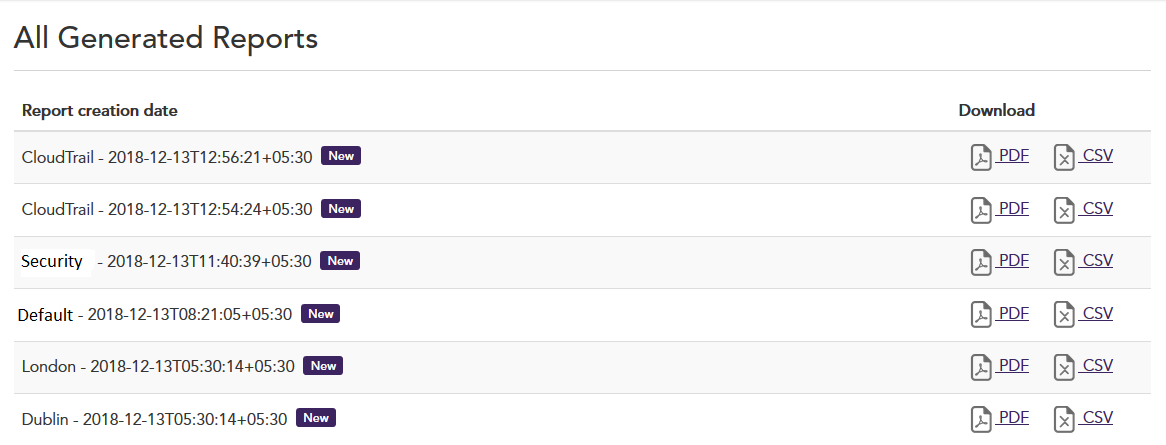
PDF mit allen Prüfdaten aus CSV generieren
Schritt 1: Bericht als CSV herunterladen
Schritt 2:
From Google Sheets
- Datei > Importieren
- Wählen Sie die CSV
- Sobald die CSV importiert ist, wählen Sie das Blatt mit den CSV-Daten aus
- Daten > Pivot Table
- Wählen Sie die Daten im Pop-up aus
- Im Pivot-Tabellen-Editor
- Rows
- Hinzufügen:
- Regel-ID
- Regeltitel
- Dienst
- Kategorien
- Status prüfen
- Risikostufe
- Auflösungsseite
- Ressource
- Tags
- Nachricht
- ... alle anderen Felder, die Sie möchten
- Deaktivieren Sie "Gesamtsummen anzeigen"
- Hinzufügen:
- Werte
- Hinzufügen:
- Ressource - Zusammenfassen nach ANZAHL
- Hinzufügen:
- Filter
- Hinzufügen:
- Status überprüfen ← auswählen, um Fehler und/oder Erfolge anzuzeigen
- Hinzufügen:
- Rows
- [ Optional ] Bedingte Formatierung hinzufügen_Beispiel_: CSV-Pivot-Tabelle, die Regelverstöße anzeigt Beispiel: CSV-Pivot-Tabelle mit erweiterten Regelverstößen, die fehlgeschlagene Prüfungen anzeigen
- Datei > Herunterladen > PDF Document
Daten über den Textimport-Assistenten importieren
Cloud Risk Management generierter CSV-Bericht könnte spezielle Double-Byte-Zeichen enthalten. Excel kann
diese Zeichen nicht anzeigen, wenn Sie die Datei direkt mit Excel öffnen. Dies ist
eine Einschränkung von Excel. Microsoft empfiehlt, die Datei mit UTF-8-Codierung zu
importieren, anstatt sie direkt zu öffnen. Die folgenden Schritte ermöglichen es Ihnen,
Daten mit
UTF-8-Codierung zu importieren, sodass die Double-Byte-Zeichen korrekt angezeigt werden
können.-
Erstellen Sie eine Arbeitsmappe und gehen Sie zur Daten-Registerkarte > Aus Text, um den Text Import Wizard zu starten.
-
Wählen Sie aus Text Import Wizard die File origin als: Unicode (UTF-8)
-
Fertig stellen Textimport-Assistent. Die Daten aus der CSV-Datei können korrekt in die Excel-Arbeitsmappe geladen werden.
Berichte über API abrufen
Sie können alle Berichte, die für Ihr Cloud Risk Management-Konto erstellt wurden, basierend auf Ihrer Rolle und Ihren Berechtigungen mit unserer
Reports API herunterladen.

